相信大家在使用wps这款软件的过程中,想要进行PPT文件的制作,那么我们就可以新建一个演示文稿,我们将需要的文字内容输入进去,或者你也可以将我们需要的图片进行导入操作,其中有小伙伴想要将我们导入的图片进行颜色的设置,将图片的颜色变淡一点,那么我们该如何设置呢,操作起来很简单的,我们可以通过调整图片的亮度来设置即可,下方是关于如何使用WPSPPT将图片变淡的具体操作方法,如果你需要的情况下可以看看方法教程,希望小编的方法教程对大家有所帮助。
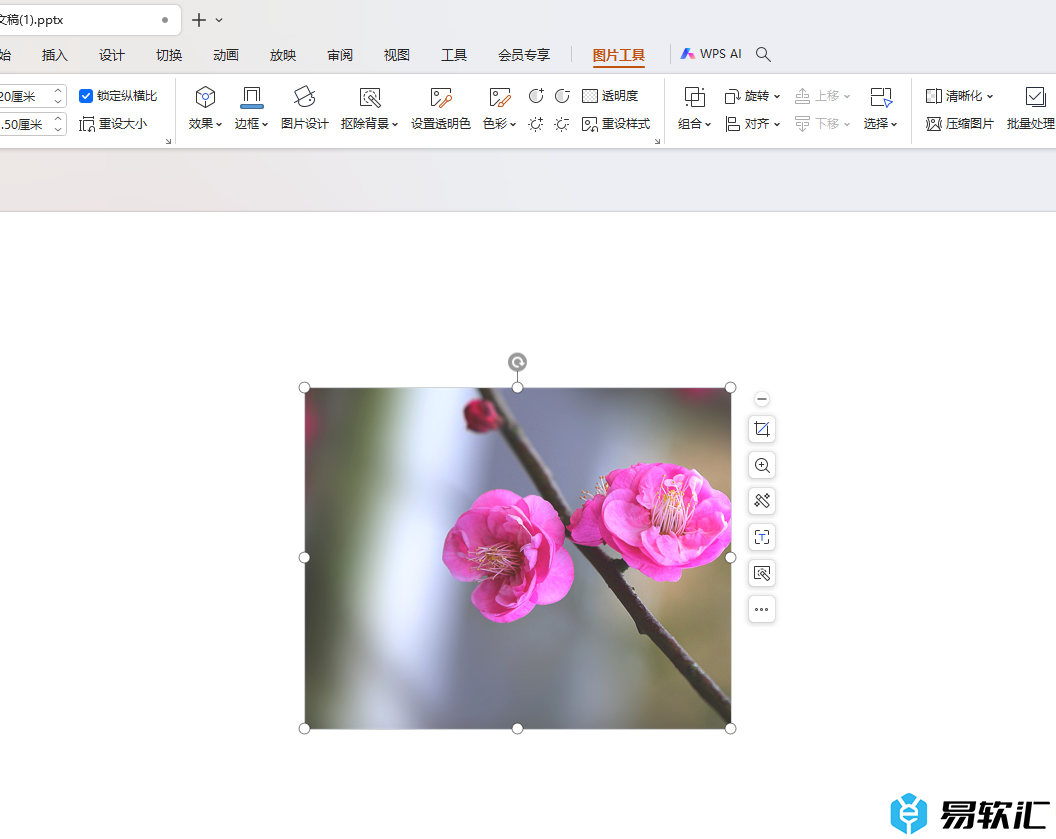
方法步骤
1.首先,我们需要在打开的窗口中,将【插入】选项进行点击,然后将工具栏中将【图片】选项进行点击一下。
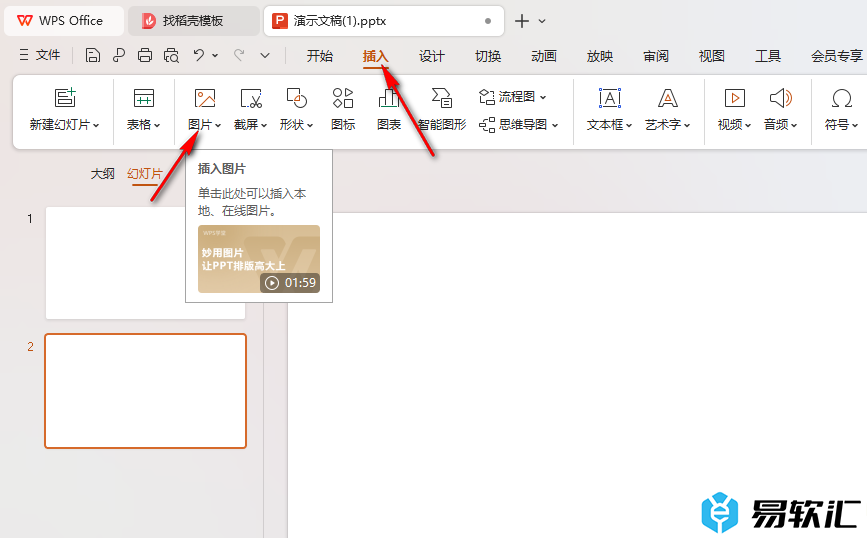
2.这时候,我们就可以在打开的本地文件夹中,找到自己需要导入的图片,将其选中之后进行点击打开按钮即可导入。
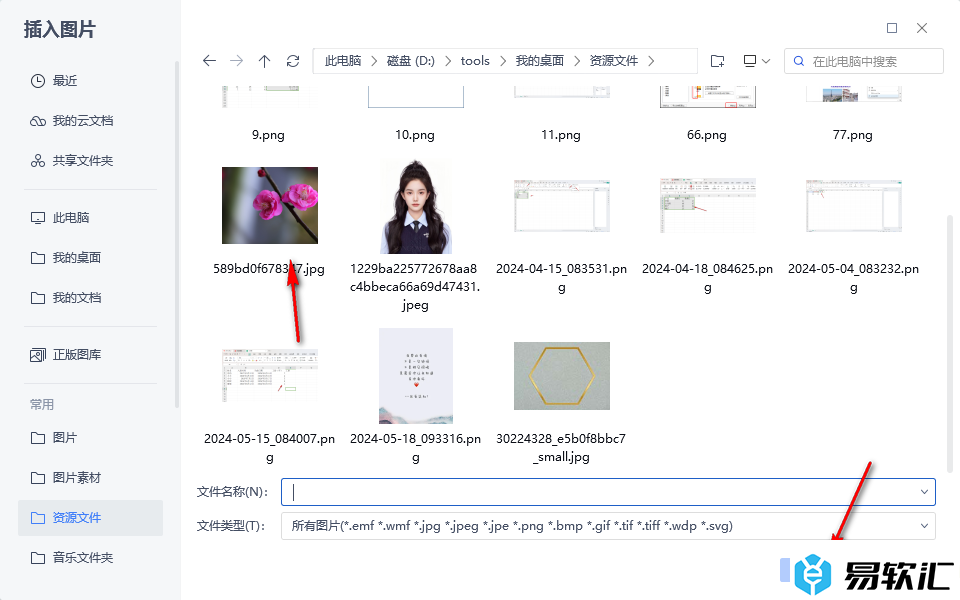
3.导入到幻灯片页面中之后,在页面的工具栏中将其中的亮度图标点击一下,我们需要将亮度进行增加设置。
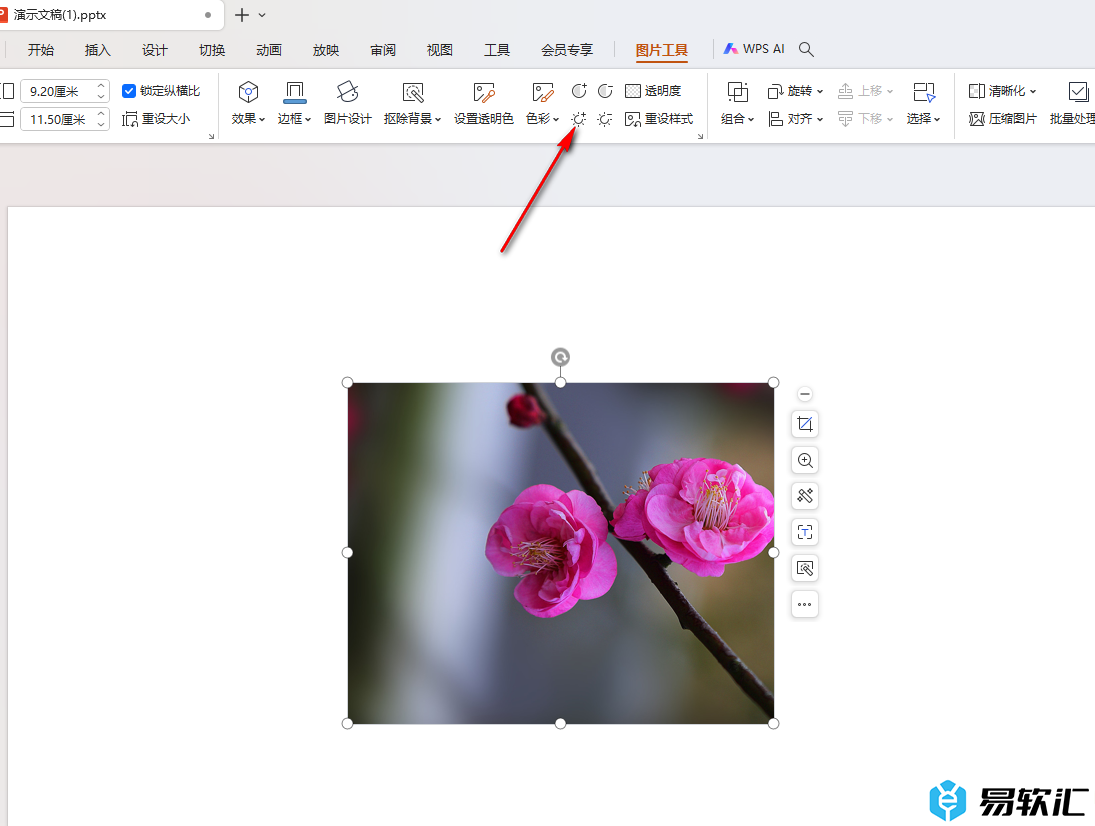
4.那么我们的图片的颜色就会越来越来淡,之后我们还可以在亮度图标的上方进行对比度的设置,如图所示。
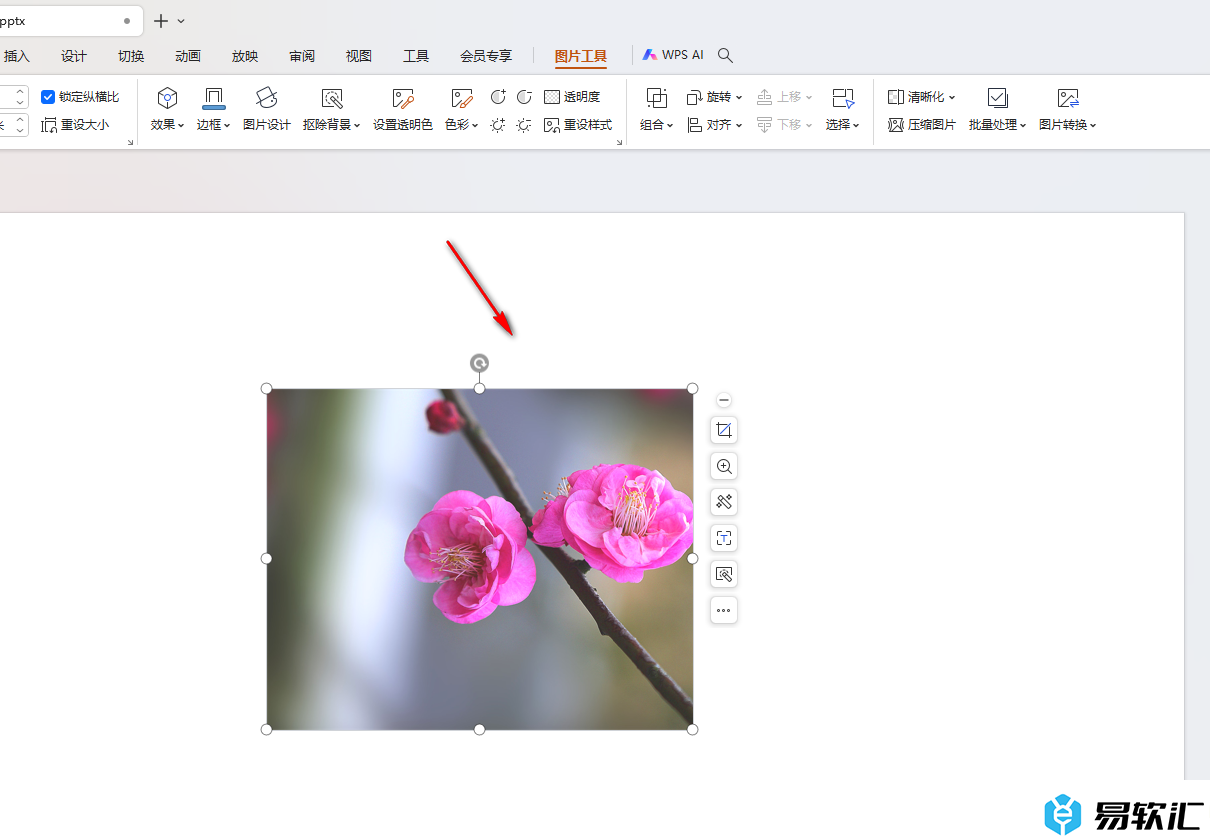
以上就是关于如何使用WPSPPT文件将图片变淡的具体操作方法,我们想要进行图片的设置,将图片的颜色变淡来显示,那么我们就可以按照上述的教程将图片的亮度和对比度进行设置一下即可,感兴趣的话可以试试哦。






